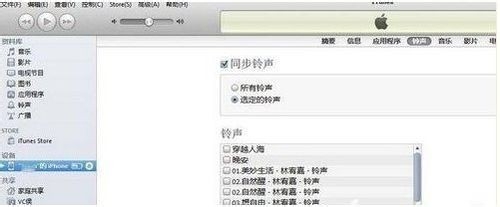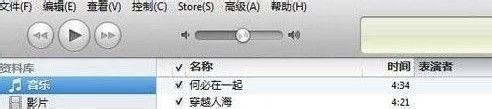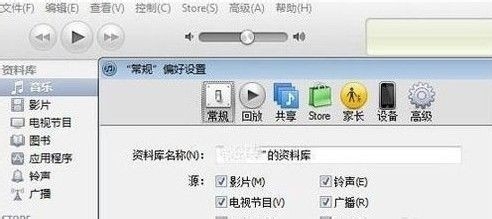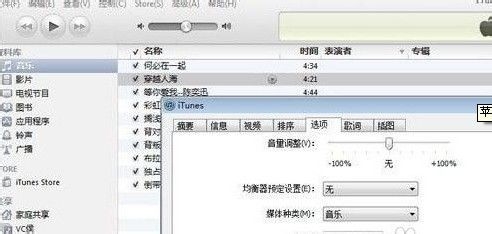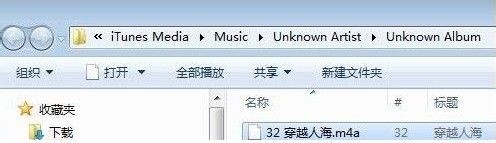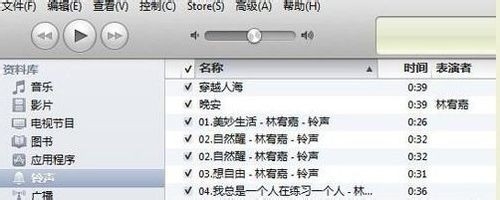iPhone5S手机铃声怎么设置
1、步骤一、先在电脑中安装itunes然后把iphone5s连接电脑,然后在itunes中设置“设备”然后在点击铃声的选项,在同步铃声前面打钩。
2、步骤二、然后在itunes中点击“音乐”里文件-将文件添加到资料库 -选择正确的路径找到音乐导入即可。
3、步骤三、默认itunes没有铃声这一块,可以在itunes中点击"编辑-偏好设置-常规下源选项里"在铃声的前面打钩。
4、步骤四、现在在itunes中点击“音乐”找一首你要设置铃声的歌典,然后击右键颍骈城茇-"显示简介"-选项下面填上起始时间和停止时间截取音乐的一部分作为铃声。(作为铃声的音乐要在桃轾庾殇40秒之内,所以填写时间的时候要注意)
5、步骤五、现在要回到itunes的”音乐“里右键点击做铃声的那首歌选择“创建AAC版本”,会看到一个你刚刚截取的音乐片段,右键点击它选择在“Windows资源管理器中显示”。
6、步骤六、然后在windows资源管理中把m4a文件名后缀改成m4r格式,并复制这个音乐片段.把复制好的音乐黏贴到itunes的‘铃声’里面.M4r格式的iPhone5铃声就制作完成了。然后连接上你的iPhone5同步即可。
声明:本网站引用、摘录或转载内容仅供网站访问者交流或参考,不代表本站立场,如存在版权或非法内容,请联系站长删除,联系邮箱:site.kefu@qq.com。
阅读量:32
阅读量:23
阅读量:56
阅读量:42
阅读量:82